Xbox Series X per Remote steuern (iPad / PC)
 geschrieben von Dennis, zuletzt aktualisiert am
geschrieben von Dennis, zuletzt aktualisiert am

In dieser Anleitung erkläre ich Schritt für schritt wie man eine Xbox per Remote steuern und ebenso per Remote spielen kann. Auch wenn ich in der Überschrift explizit die XBox Series X * erwähne, gilt diese Anleitung genauso für die Xbox Series S und die Xbox one, ich habe für diese Anleitung einfach nur die Series X benutzt.
Als Remote-Gerät habe ich ein iPad mit aktuellstem iOS und der aktuellen Xbox-App benutzt. Mit einem Android-Tablet sollte die Steuerung aber sehr ähnlich funktionieren. Alternativ zeige ich am Ende auch noch mal die Xbox-App für PC. Eine App für MacOS stellt Microsoft leider nicht bereit.
Als erstes müssen wir ein paar Einstellungen direkt auf der Xbox vornehmen…
Xbox Remote Einstellungen
Nachdem ihr die Xbox gestartet habt müsst ihr die Einstellungen aufrufen, dazu sucht ihr nach diesem Symbol…
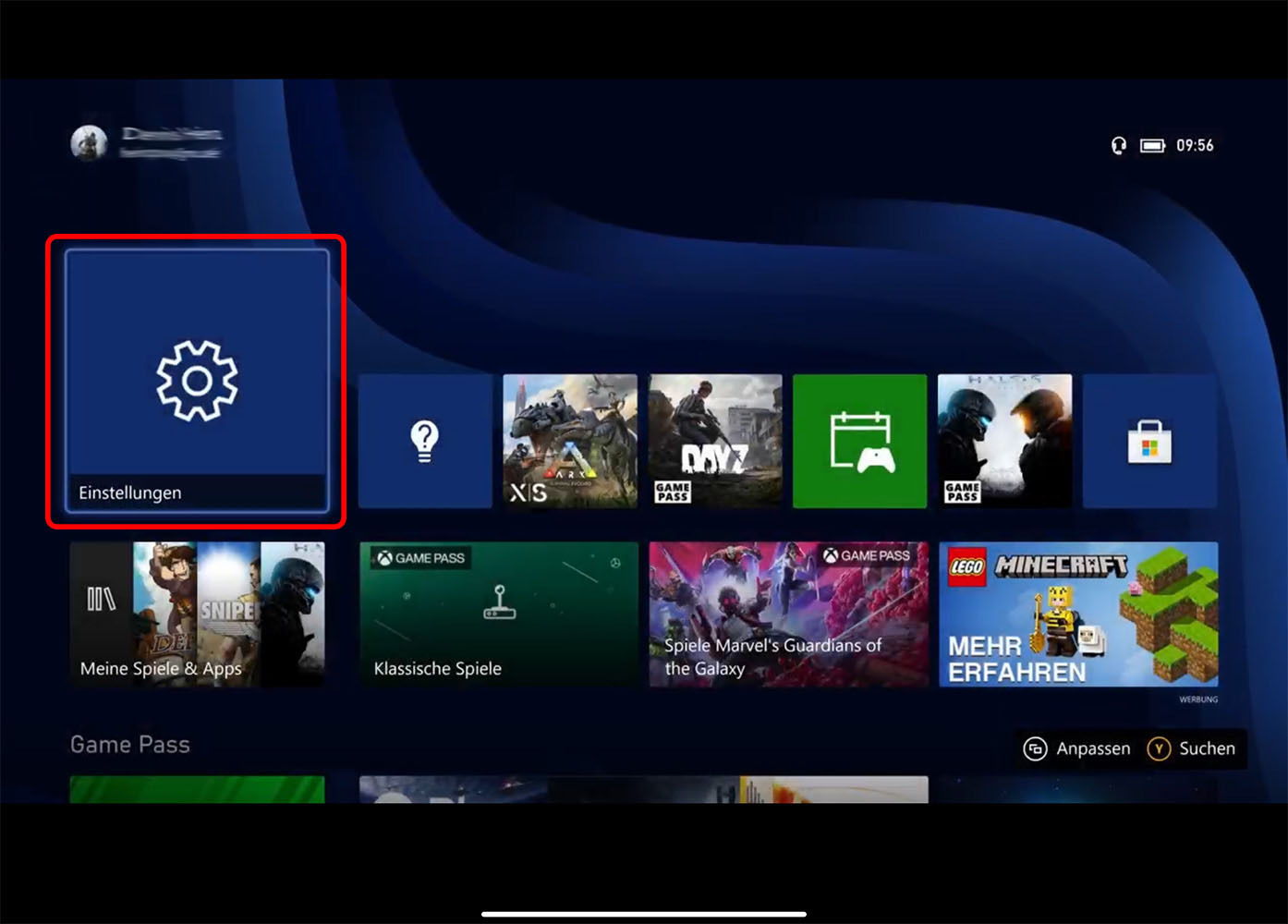
Hier wechselt ihr dann links in den Bereich Geräte & Verbindungen und im rechten Bereich wählt ihr den Punkt Remote-Features aus.
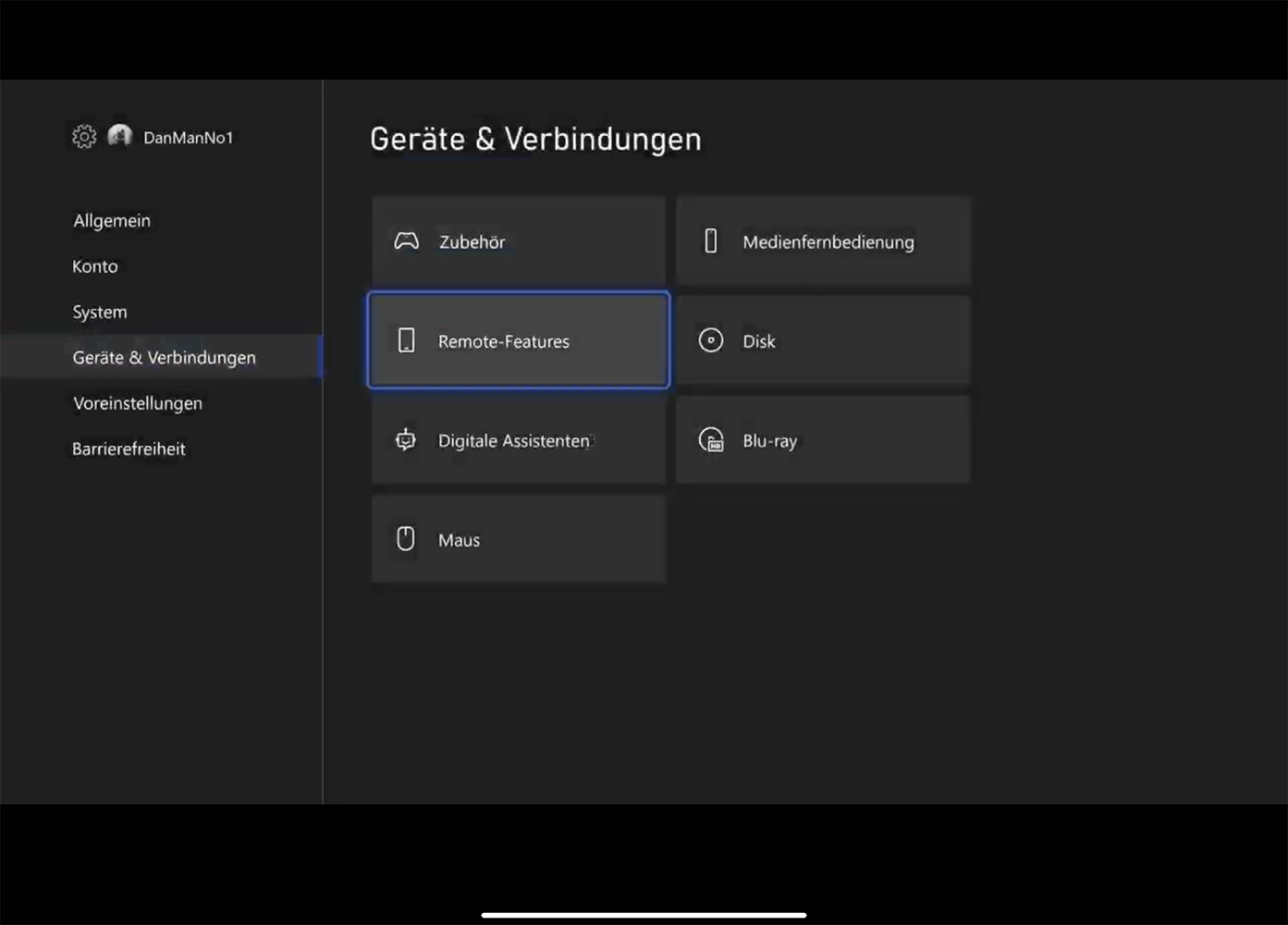
Damit hier etwas geändert werden kann, muss einmal der Konsolencode (Hauptschlüssel) eingegeben werden.
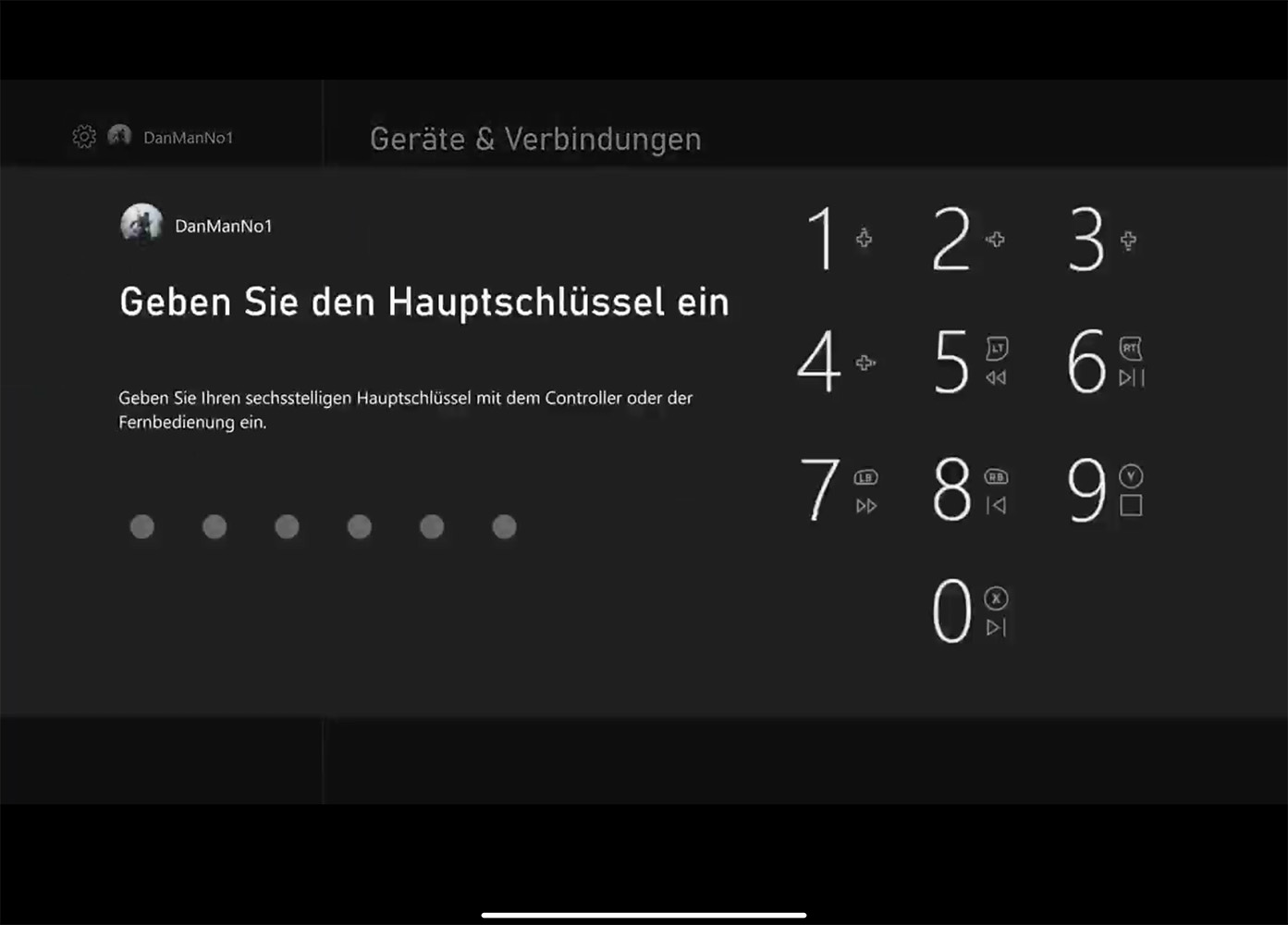
Sofern ihr die Xbox per Remote aus dem Standby wecken und dann nutzen wollt, müsst ihr den Schlafmodus auf Standby stellen.
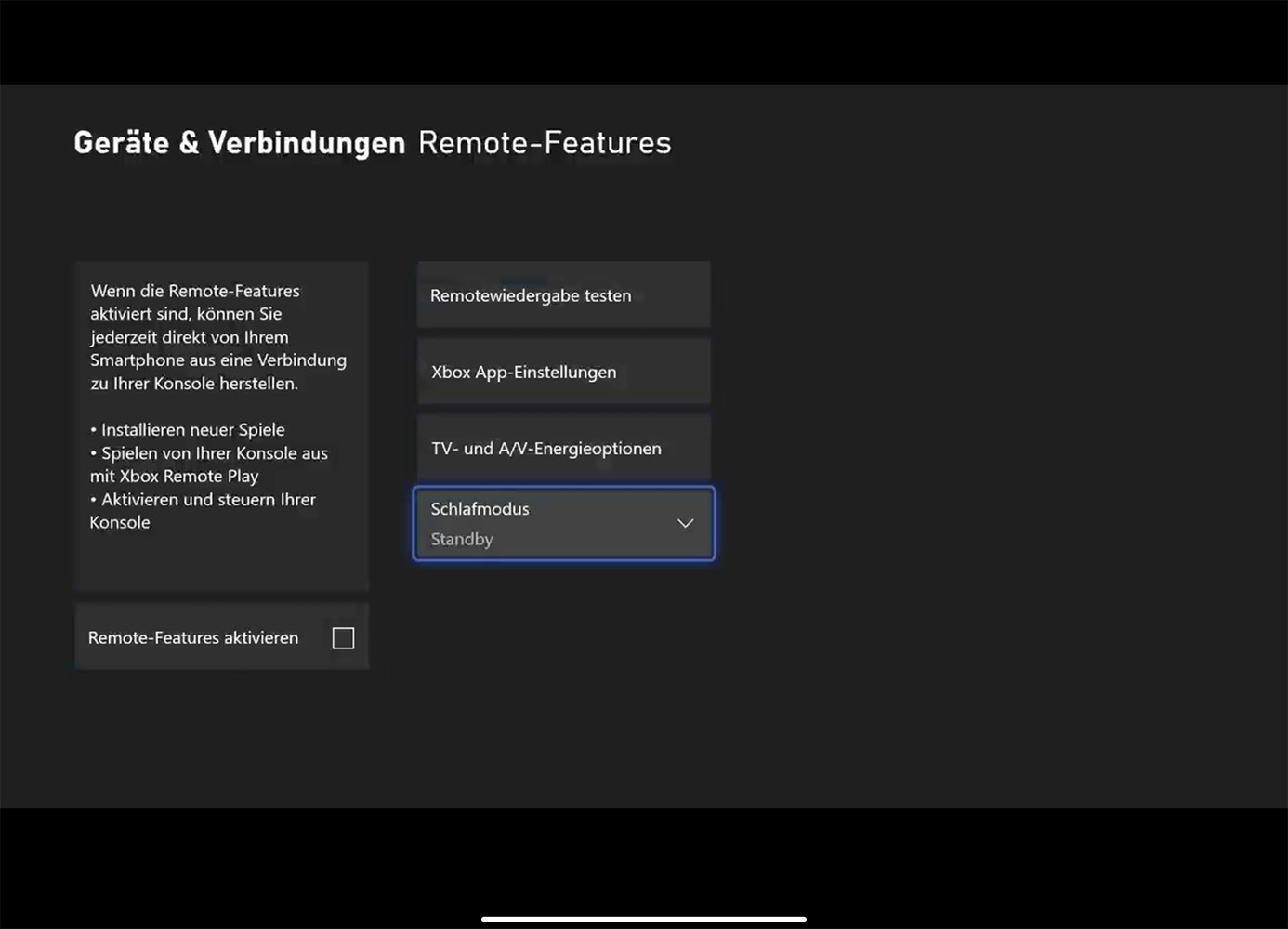
Hier kann man nun, indem man die Checkbox aktiviert, die Remote-Steuerung auf der Konsole aktivieren.
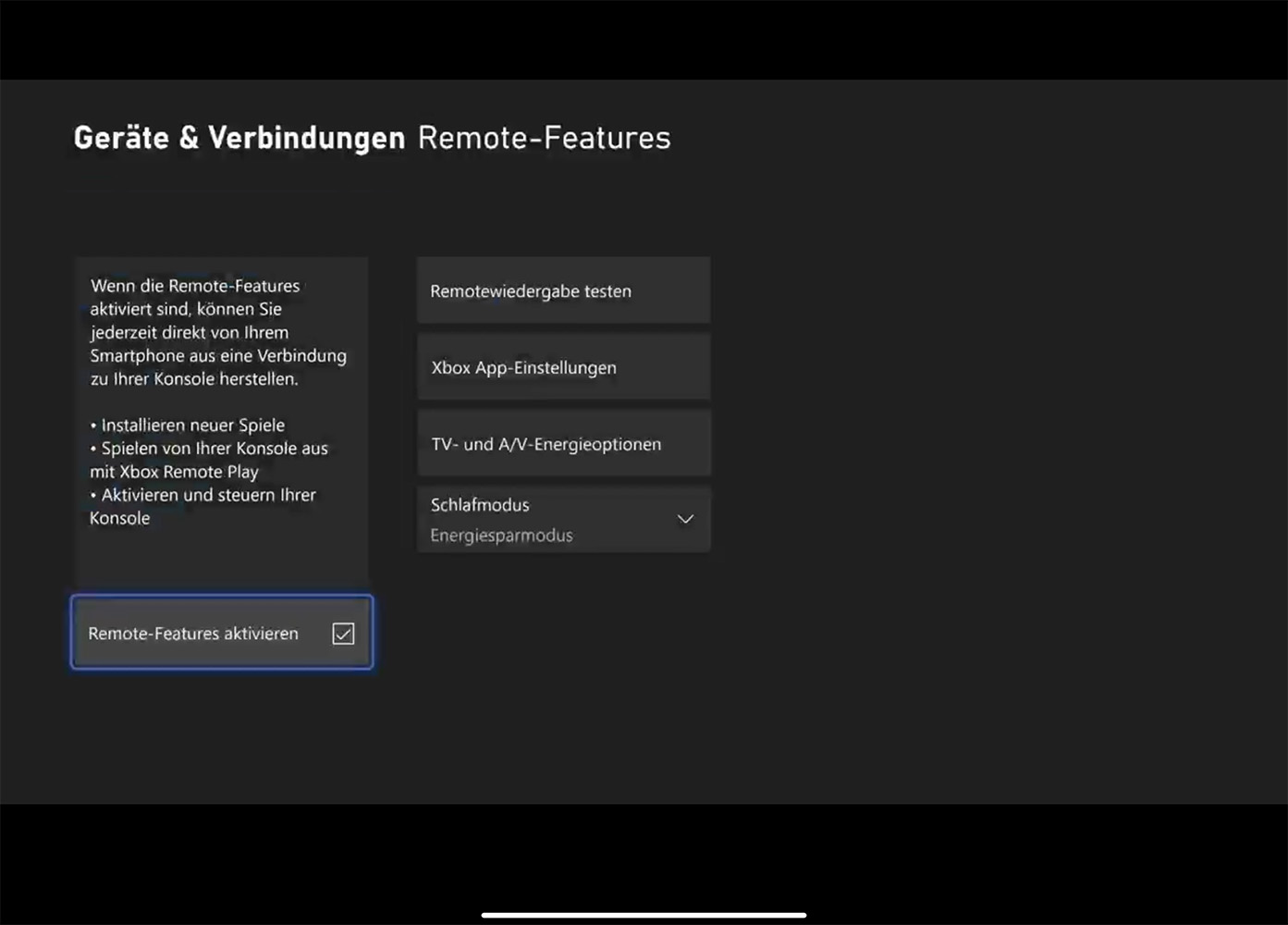
Sobald man das tut, läuft ein Test durch ob alles für die Remoteverbindung korrekt eingestellt ist.
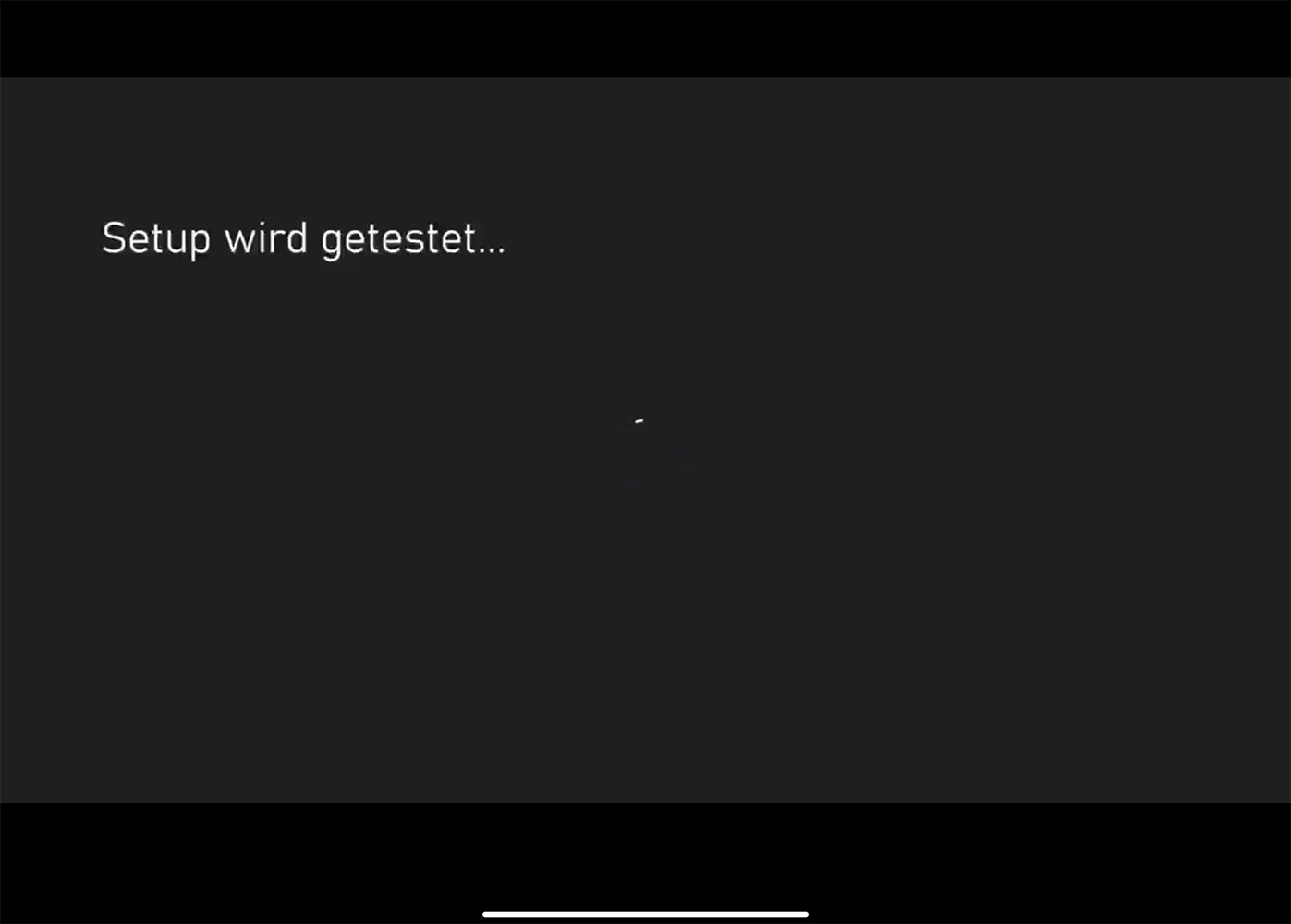
Für den internen Gebrauch seit das bei mir alles gut aus. Eine Verbindung von außen ist nicht komplett freigegeben, da ich die Remote-Verbindung aber eh nur lokal nutzen möchte, ignoriere ich das.

Damit sind die Einstellungen auf der Xbox abgeschlossen.
Remote-Steuerung / Remote-Play mit der iPad Xbox-App
Bevor wir die App starten, muss ein Xbox-Controller mit dem iPad verbunden werden. Hiermit wird die Konsole nach der Verbindung dann remote bedient. Dazu einfach in die Bluetootheinstellungen des iPads gehen und den Knopf neben dem Kabelanschluss des Game-Controllers drücken, bis die Lampe am Controller schnell blinkt. Nun erscheint der Controller im Bluetooth-Menü des iPads und man kann ihn verbinden.
Jetzt müsst ihr eure Xbox-App starten und euch mit dem Konto anmelden, in der ihr auch eure Xbox hinterlegt habt. Solltet ihr noch kein Microsoft-Konto haben, führt die App euch durch die Registrierung und am Ende könnt ihr über die App eure Konsole in eurem Konto hinterlegen.
Ist das erledigt solltet ihr ungefähr so ein Bild sehen:
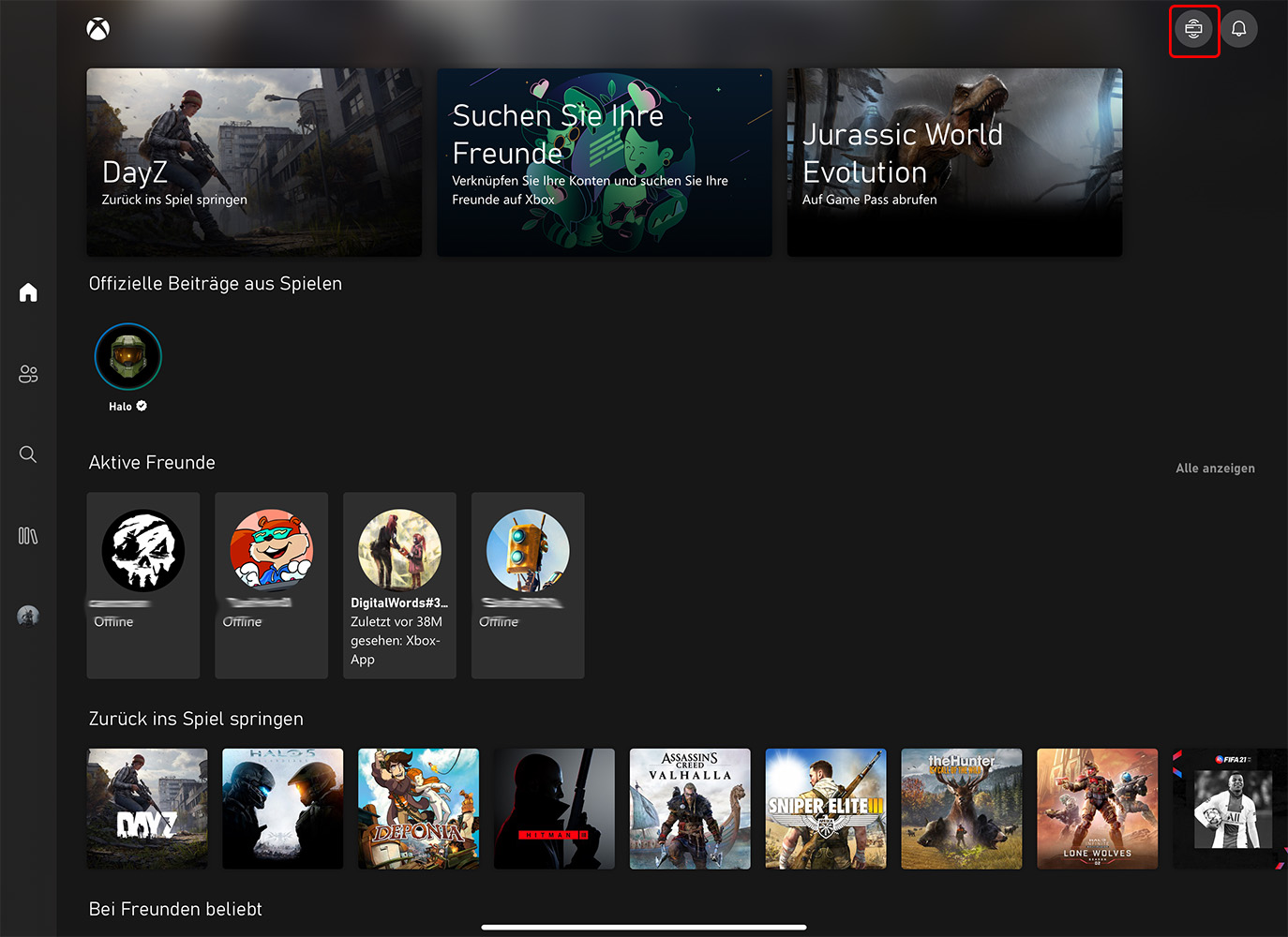
Wenn ihr jetzt oben rechts auf das Remote-Symbol (s. letztes Bild oben Rechts im roten Kasten) klickt, erscheint das Remote-Menü.
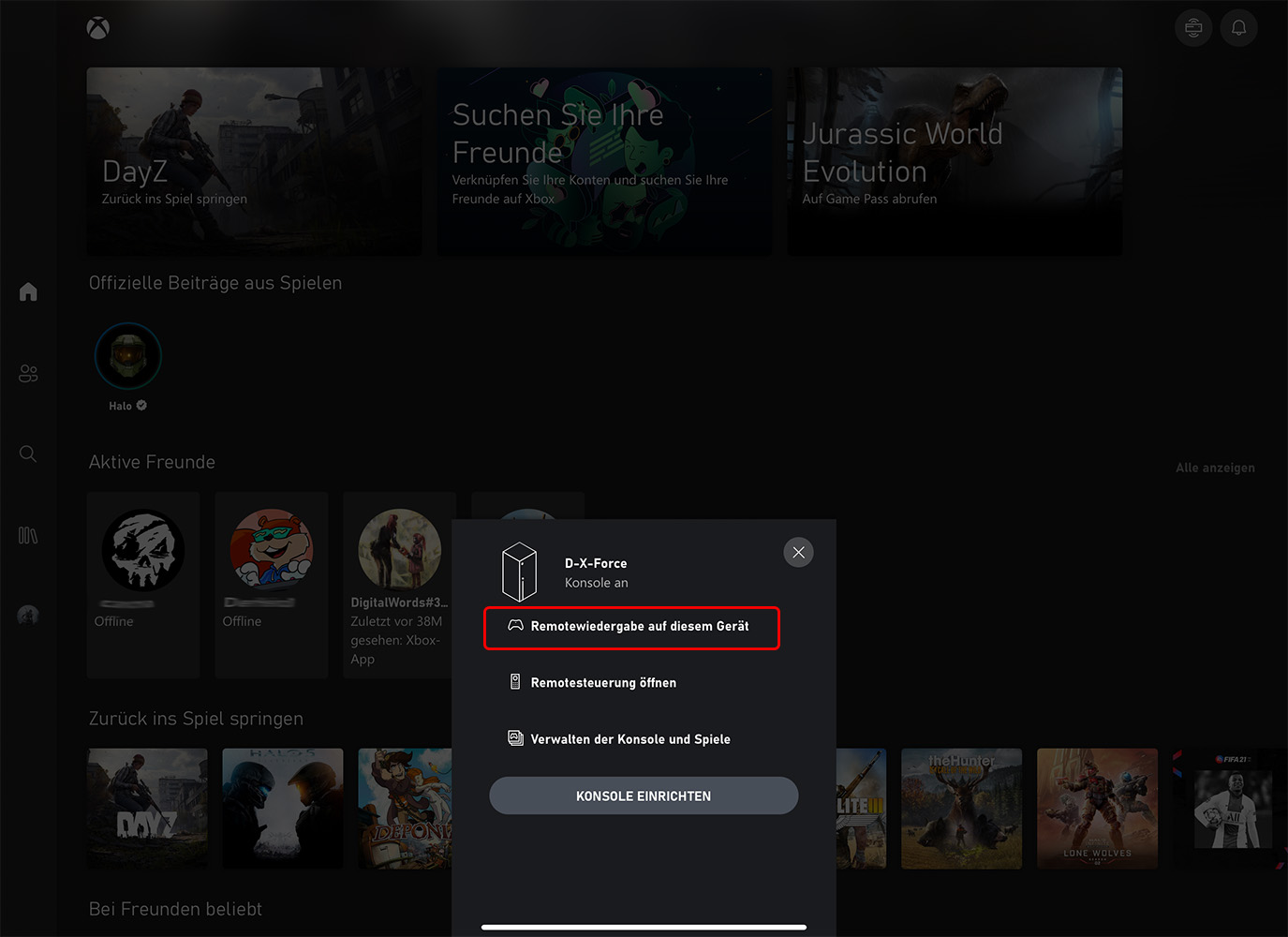
Über die Schaltfläche Remotewiedergabe auf diesem Gerät wird die Remote-Verbindung zur Xbox aufgebaut. Sobald ihr die grüne Rakete seht ist das schon mal ein Zeichen dafür, dass ein Verbindungsversuch unternommen wird.
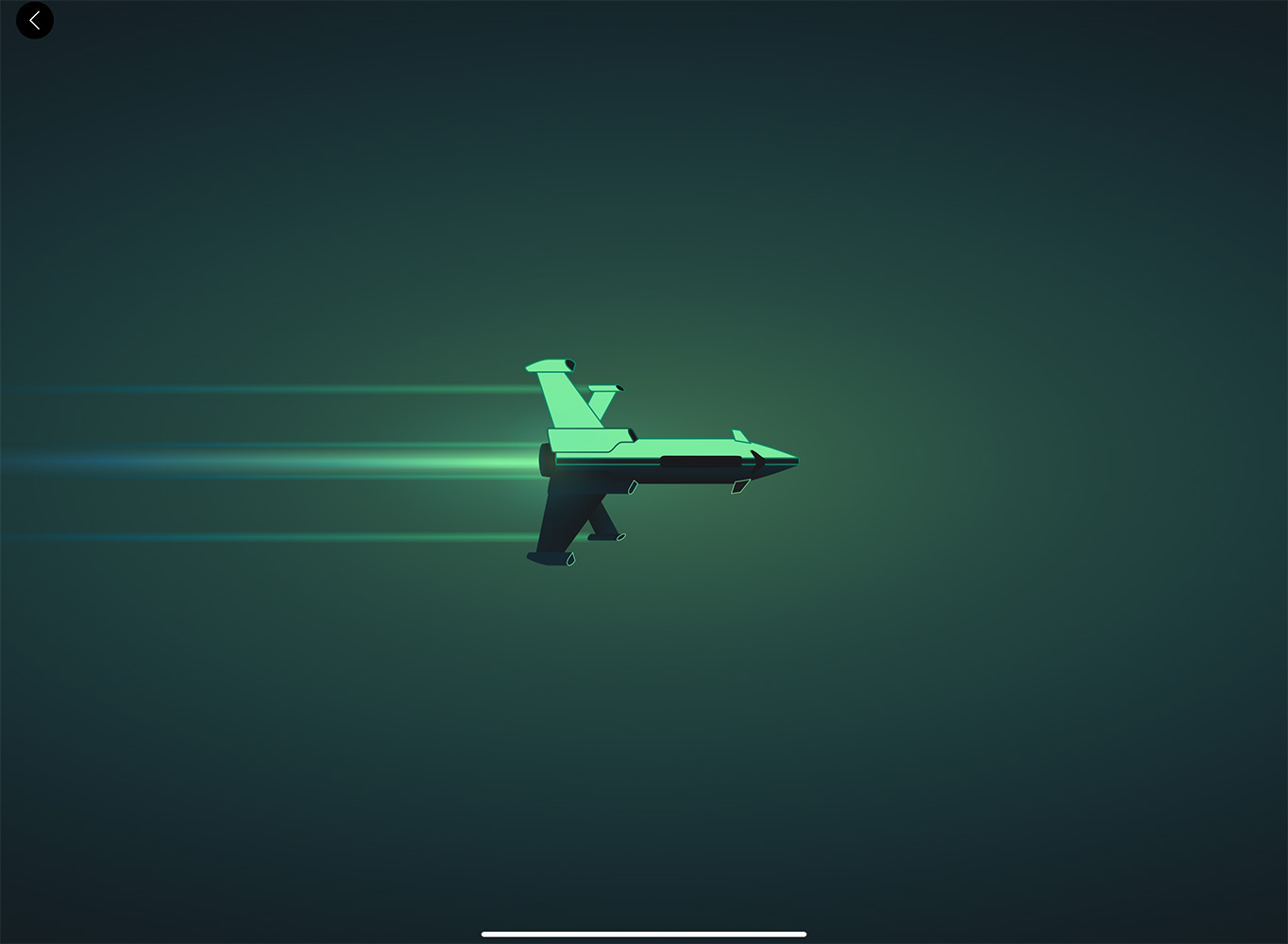
Wenn die Xbox schon eingeschaltet ist, dann dauert es nur 1 Sekunde bis man den Bildschirm der Xbox sieht. Ist die Konsole ausgeschaltet, dauert es einen Moment länger. Hin und wieder kommt es vor, dass der Verbindungsversuch zu lange dauert und abgebrochen wird. Ein weiterer Versuch, direkt nach dem Abbruch, bringt dann aber meist sehr schnell die Verbindung.
Remote-Steuerung / Remote-Play mit der Xbox-App für PC
Auch hier muss die Xbox App gestartet werden und sofern man sich hier noch nicht angemeldet, wieder dem Assistenten folgen bis die Konsole im Account hinterlegt ist.
Die Steuerung erfolgt über das gleiche Symbol, dass sich in der PC-App jedoch oben links befindet.
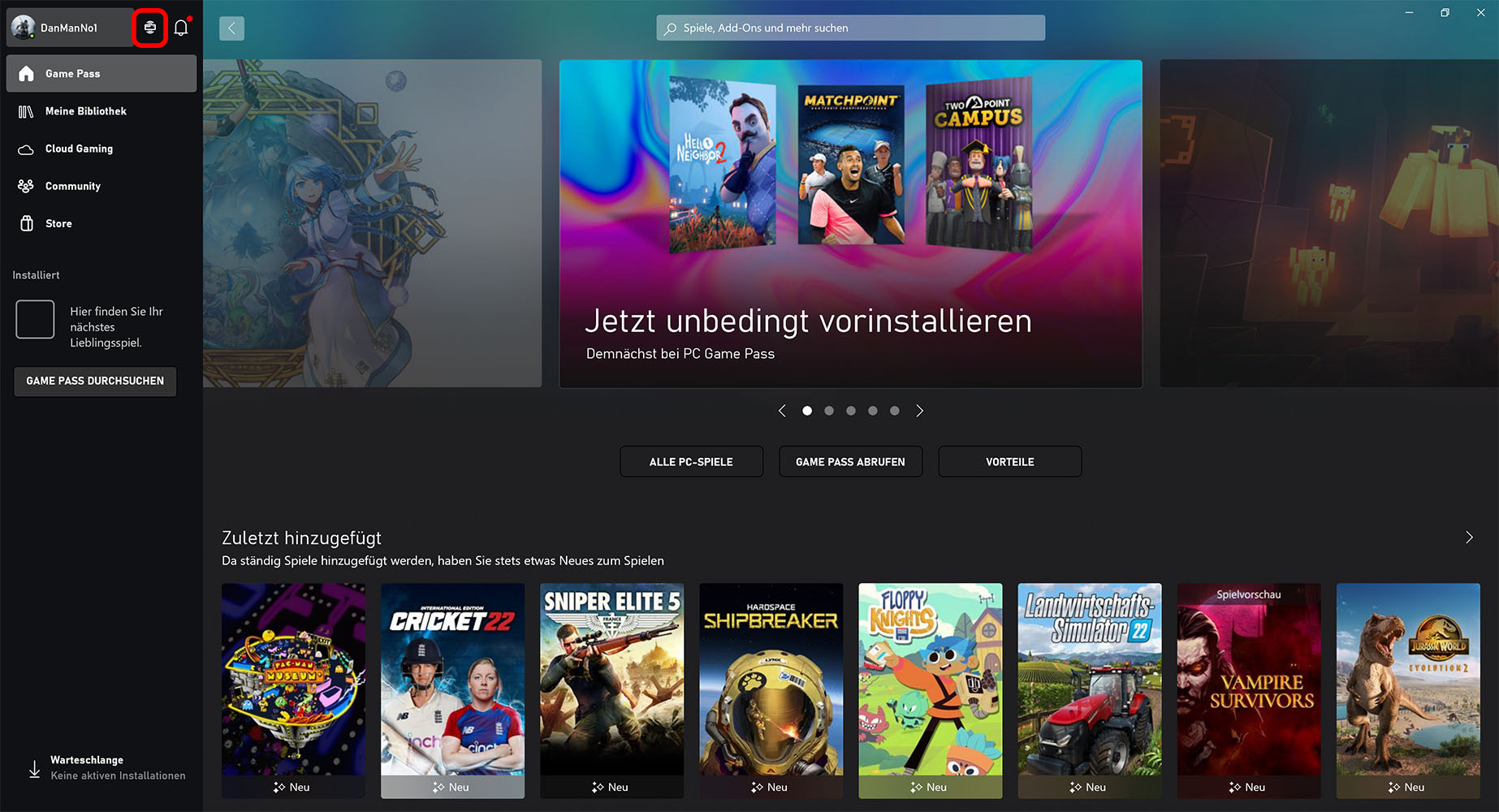
Hier erscheinen dann alle Geräte aus dem eigenen Account. Bei mir ist es nur die eine Xbox. Wenn man hier jetzt das Gerät auswählt…
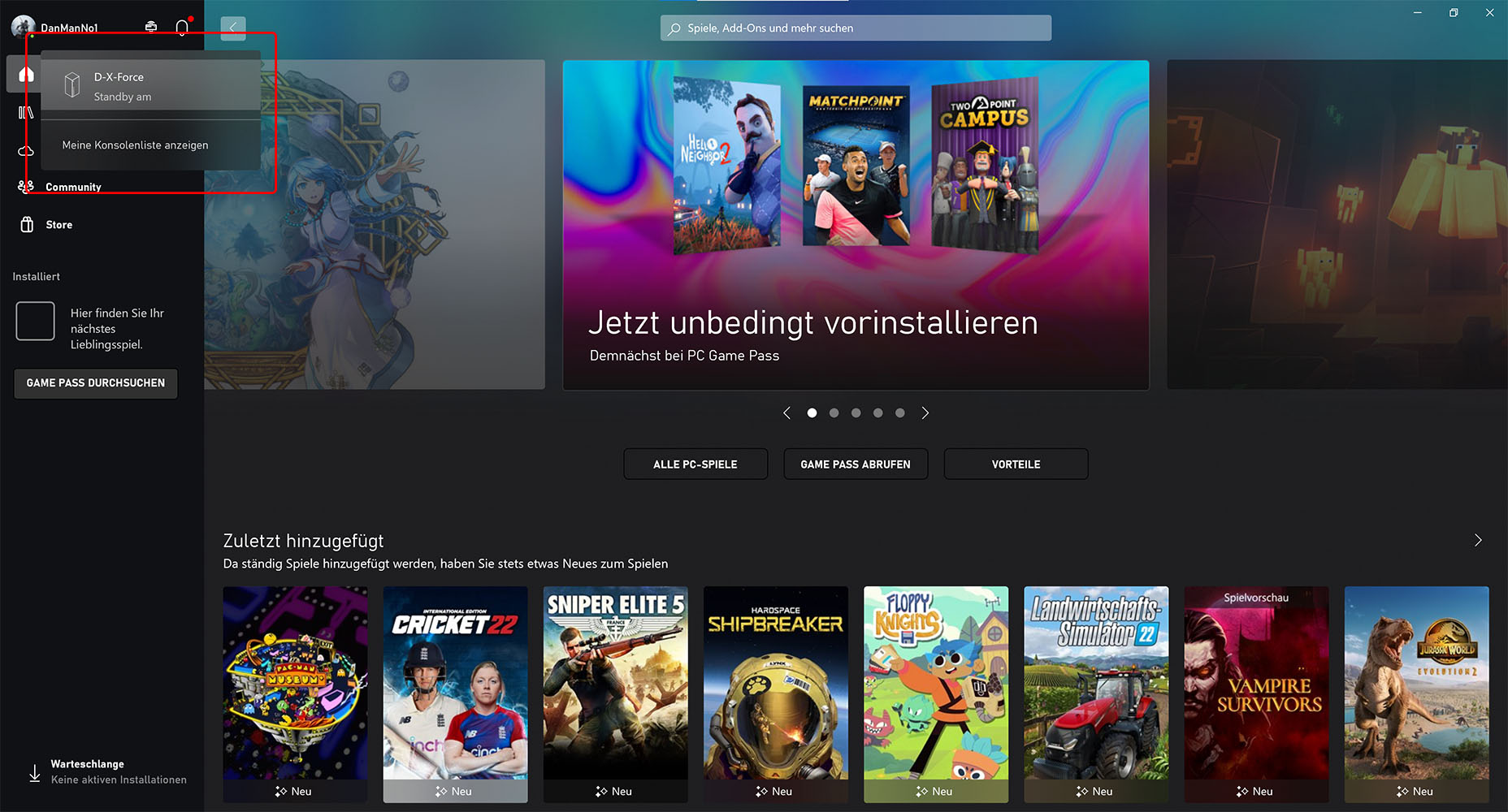
erscheint wieder die Animation mit der grünen Rakete…
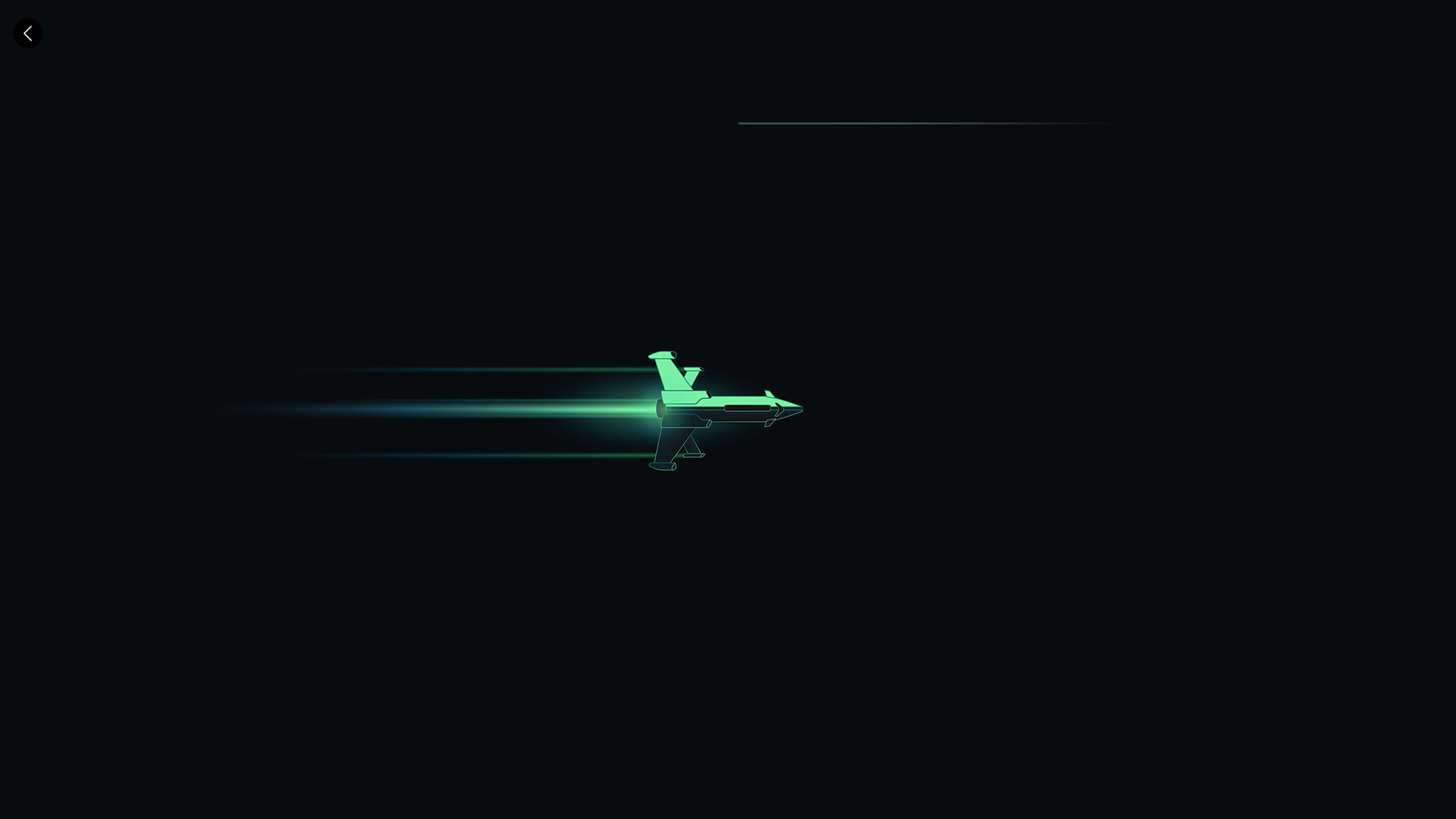
und die Verbindung steht.
Fazit
Die Verbindung zur Xbox hat einwandfrei geklappt und auch die leichte Eingabe-Verzögerung kann man verschmerzen. Die Steuerung der Konsole ist damit problemlos möglich und sofern man nicht gerade einen Ego-Shooter spielt wo es auf jede Millisekunde ankommt, lässt sich auch das gut nutzen. Ich habe kurz ARK über die Remote-Verbindung angespielt und das ging ganz gut.
Darüber hinaus lassen sich über die App auch ohne Remote-Verbindung viele Sachen auf der Konsole einstellen. So kann man zum Beispiel neue Spiele in der App suchen, kaufen und dann ganz komfortabel auf die Konsole herunterladen. Ich habe beim schreiben dieser Anleitung gesehen das Sniper Elite 5 im Gamepass mit drin ist und gleich den Download gestartet. :)
Bei Links, die mit einem * gekennzeichnet sind, handelt es sich um Affiliate-Links, bei denen wir bei einem Kauf eine Vergütung durch den Anbieter erhalten.
Kommentare (0)
Diesen Artikel kommentieren:
Hinweis:
- Nur Fragen / Antworten direkt zum Artikel
- Kein Support für andere Hard- oder Software !

E-Mail Benachrichtigung bei neuen Artikeln


